wps2019文件怎么进行打印预览 wps2019如何打印文件
![]() admin2023-06-28【电脑办公】浏览:208
admin2023-06-28【电脑办公】浏览:208
WPS2019文件需要打印预览,该怎么查看打印预览呢?下面我们就来看看详细的教程。

wps office 2019正式版 v11.1.0.10314 中文最新安装版
类型:办公软件大小:153MB语言:简体中文时间:2021-07-30查看详情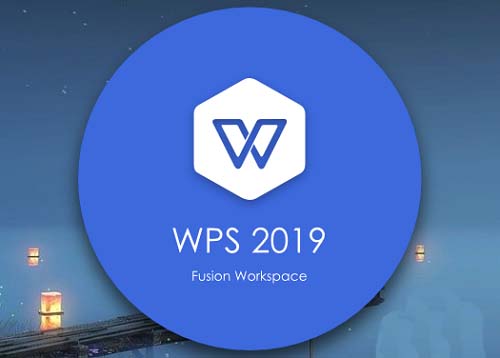
1、首先,我们使用WPS打开准备打印的文档或者表格文件。
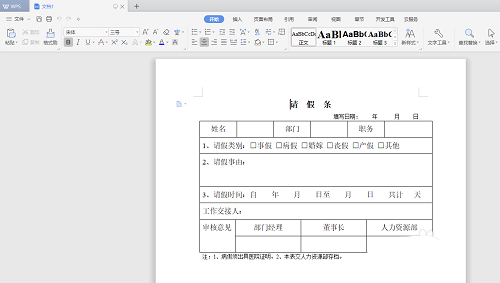
2、然后我们点击左上角的【文件】
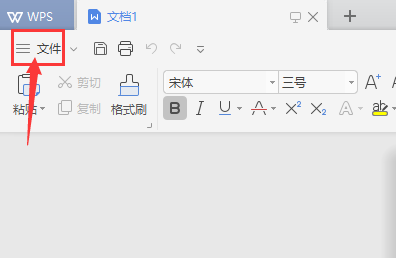
3、在弹出的菜单中,将鼠标指针移到【打印】这两个字处,不要点击。
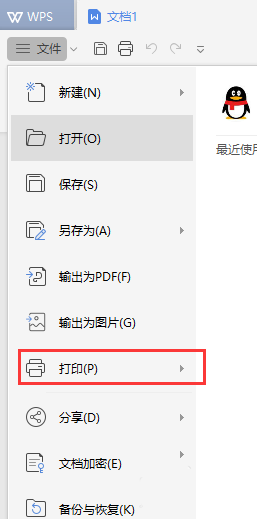
4、鼠标指针移动【打印】处后,右侧就会显示【打印预览】这几个字。
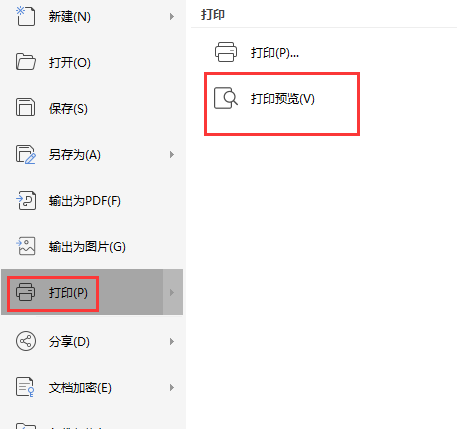
5、我们点击【打印预览】这几个字后,就可以预览到要打印的文件是什么样式的了。
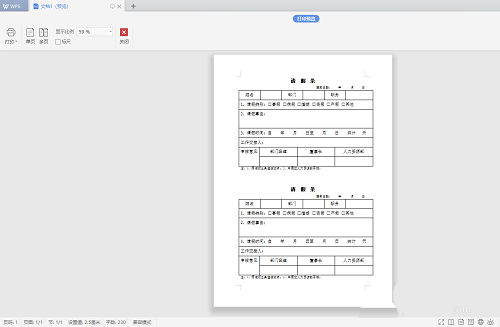
6、如果打印的文件有多页,可以点击左上角处的功能区,选择浏览方式。
7、WPS文字和WPS表格在2019版本,打印预览操作都一样。最后我来总结一下操作步骤:点击右上角的【文件】-->鼠标移到菜单中的【打印】-->点击【打印预览】。
以上就是wps2019打印预览的教程,希望大家喜欢,请继续关注脚本之家。
相关推荐:
WPS怎么在一个页面同时预览两个页面?
wps多个工作表怎么打印预览整个工作簿全部工资表?
wps怎么删除空白页? WPS删除预览中的空白页的教程
相关文章
10,000 前的相关文章推荐
- 波点音乐下载的音乐在哪个文件夹 华为波点音乐下载的音乐在哪个文件夹
- PPT2016怎么设计漂亮的分割字中字效果 ppt如何分割文本
- win10更新失败无法开机解决方法 win10更新失败无法开机怎么办
- flash中心修复失败解决方法 flash运行异常问题修复失败怎么办?
- win10更新失败提示还原旧版本解决方法 win10更新失败如何还原以前版本
- Excel2019输入特殊符号导致函数无效怎么办 excel不能出现的符号
- 微信视频号看不到朋友点赞解决方法
- win10更新失败0xc8000442解决方法
- wps怎么设置英文只用大写字母 如何设置wps英文字母不自动大写
- 腾讯会议开会时看其他视频 腾讯会议开视频谁能看到

热评文章
企业微信分屏老师能看到吗 企业微信切屏老师能看见吗
excel如何批量输入求和公式 excel批量输入求
罗技驱动win7能用吗 罗技鼠标支持win7系统吗
打印机驱动卸载干净教程 打印机驱动怎样卸载干净
显卡驱动更新小技巧,让你的电脑运行更稳定
手机系统声音不起眼,但很重要 手机系统声音有的,但